
Как да напишем продължаване на таблицата на следващата страница в думата? Как да вмъкнете името на продължаването на таблицата в думата? Как да направите надпис продължават над масата в думата?
Статията ще разкаже както в "думата", за да направи продължаването на таблицата и надпис над него.
Програма " Дума."Полезно е, че той има възможност не само да въведе текста, но и да работи с таблиците. Потребителите често се интересуват от частта от редактирането на таблиците в " Дума."Тъй като текстът обикновено се случва не толкова много проблеми. Ето защо, по-долу ще обсъдим тези въпроси.
В този преглед ще говорим за това как в програмата " Word 2007/2010/2013/2012/2003.»Направете продължение на таблицата на следващата страница, как да вмъкнете името на продължаването на таблицата (направете надпис над таблицата).
Как да "Word" правят продължаването на таблицата на новата страница и как да отпечатате надпис за продължаването на таблицата?
Както знаете, в редактора " Дума.»Има възможност да се правят таблици, както и да ги увеличат, ако е необходимо. Освен това можете да увеличите таблицата по два начина. В първия случай ние просто добавяме нови клетки, колони или струни. Това е по-прост въпрос.
Малко по-сложно да се раздели таблицата на няколко части, свързани помежду си. Това е, продължете една таблица на друга страница и забележете това, така че да не се появи объркване. Как да го направим?
И ние ще го направим по следния начин. Да предположим, че имаме таблица, която по същество трябва да бъде разположена на две или повече листове, тъй като е неподходящо, ще бъде сведена до нея и ще го намали по размер. Нашата задача е да отбележим надпис на формуляра " Продължаване на таблицата"(Или всеки надпис, който ясно показва, че на текущата страница виждаме продължаването на предишната таблица) в началото на втората страница.
Така че направете следното:
- Обръщаме внимание на таблицата, показана на първата страница на нашия документ. Тук трябва да поставим курсора на мишката в клетката, разположена в последната колона и последния ред (в нашия случай е низ № 6) Нашата маса. В екрана, той е обозначен с червена стрелка, все още не обръщате внимание на следващата страница.
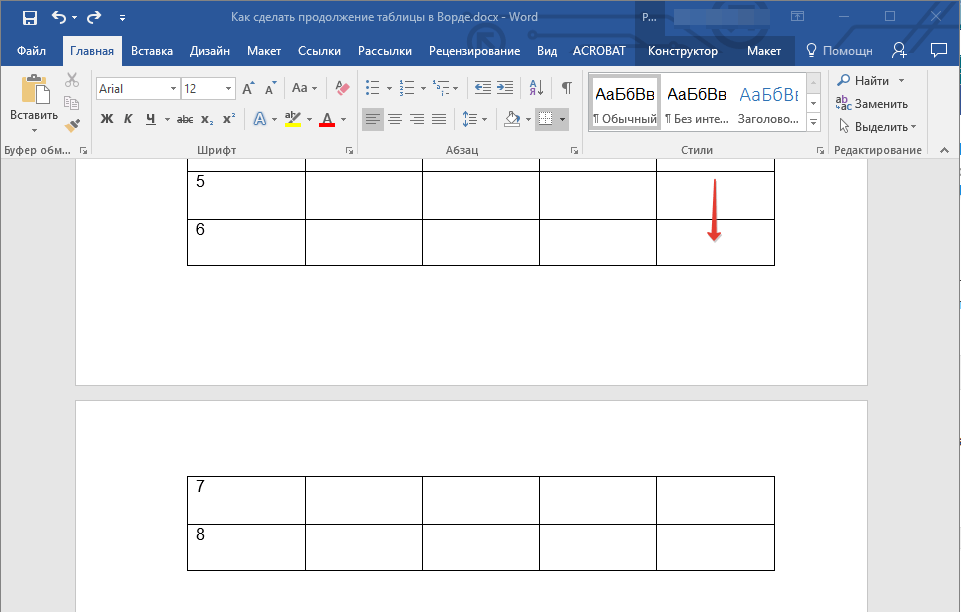
Поставете курсора на мишката в клетката, разположена в последната колона и последния ред
- Сега натиснете два клавиша едновременно: " Ctrl."И" Inter." Така направихме трапезата.
- След тази линия за празнина № 6 Шайката на следващата таблица. Сега виждаме, че предишната маса завършва на петата линия, а следващата, съответно, започва с шестата.
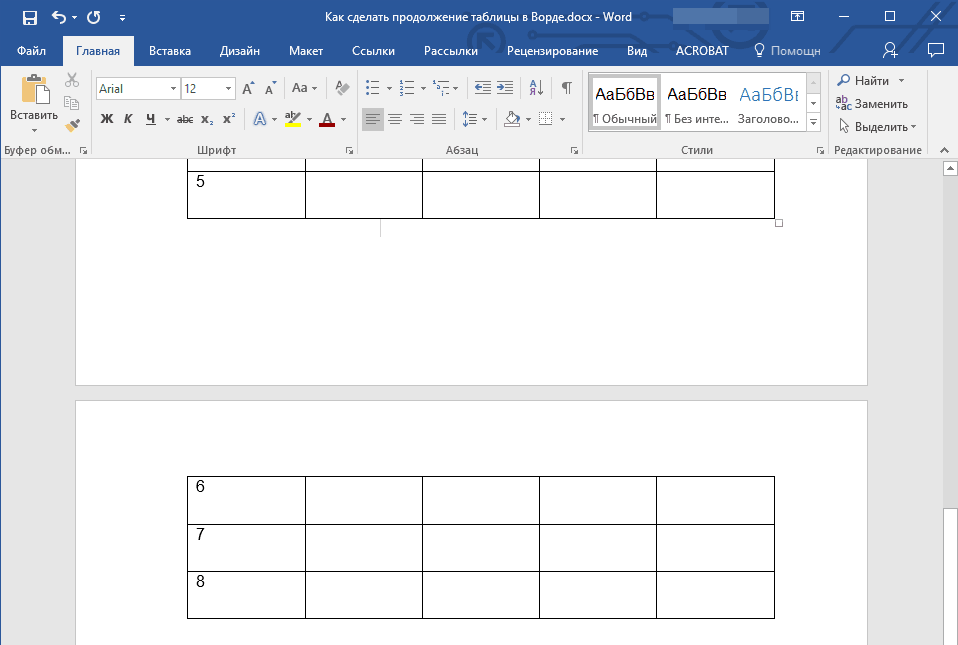
Предишното таблица завършва на петата линия, а следващата, съответно, започва с шестата.
- След това ще трябва допълнително да отбележим, че таблицата на втората страница е продължение на първото. Тук трябва да посочите едно правило. Когато проверите всички горепосочени операции, текста на формуляра " Продължаване на таблицата"Трябва да започнете да пишете под първата таблица на първата страница, в резултат на това, този текст автоматично ще премине към втората страница над втората таблица. Не го забравяй.
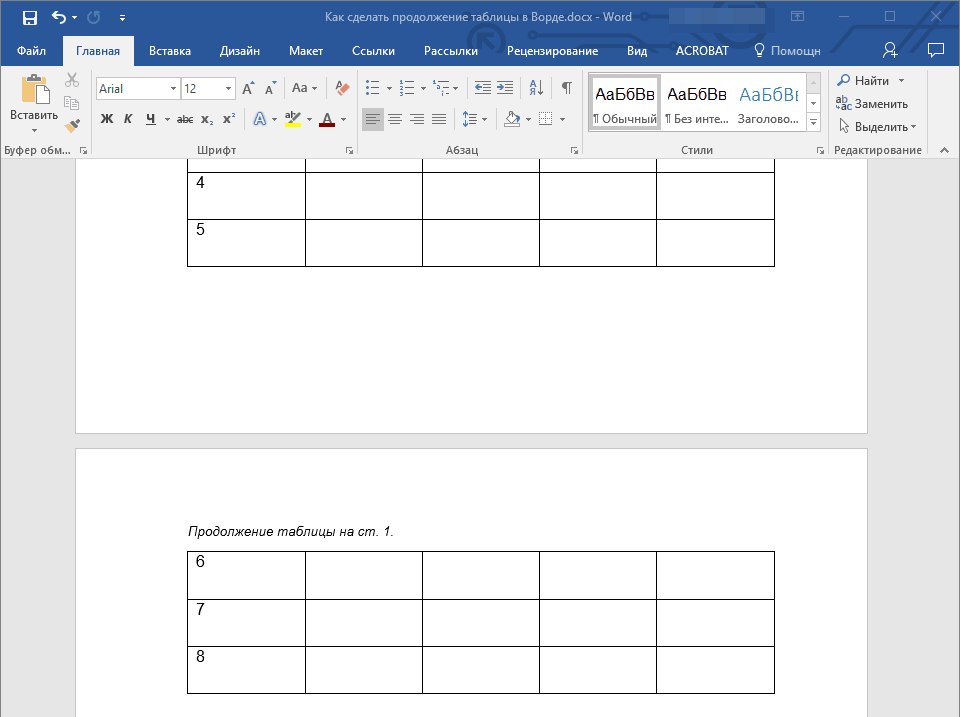
Текст на Тип "Продължаваща таблица" трябва да започнете да пишете под първата таблица на първата страница
Видео: Как да направите продължаване на таблицата в "Word"?
Видео: Как да вмъкнете името на таблицата в "Word"?
